

Av Adela D. Louie, Senast uppdaterad: September 15, 2021
Det är en av de vanligaste sakerna som du kan uppleva på din Mac att du av misstag tar bort några viktiga filer som du har. Och vi vet hur frustrerande detta är. Det är därför vi har det här inlägget för dig så att du kan lösa ditt problem om hur du kan få tillbaka dessa data. Och med det kommer vi att visa dig några dataåterställning på Mac som du kan använda.
Del 1. Hur man gör dataåterställning på Mac Del 2. Vilken är den bästa dataåterställningen på Mac 2021?
När du har kommit på att du har några filer som saknas på din Mac är det allra första du bör göra att gå och kontrollera din Soptunna. Varför? Eftersom din papperskorg är dit alla dina raderade filer automatiskt skulle hamna. Och det som är bra med det är att du faktiskt kan ha en chans att få och återställa de raderade bilderna, videor, dokument och alla typer av filer. Så här kan du göra det.
Steg 1. Gå först till skrivbordet och leta efter papperskorgen och dubbelklicka på den för att starta.
Steg 2. Därifrån letar du helt enkelt efter den raderade filen från papperskorgen.
Steg 3. När du har hittat filen högerklickar du på den.
Steg 4. På popup-menyn som kommer att visas på skärmen väljer du Ställ tillbaka alternativ för dig att gå tillbaka eller återställa filen du har valt. Filen som du just har återställt kommer sedan att sparas på den ursprungliga platsen innan du har raderat den.
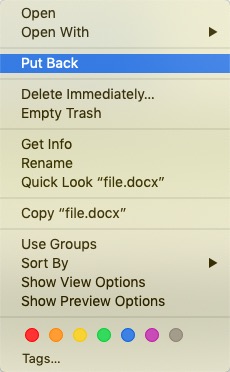
Utöver detta har den där externa hårddisken som är ansluten till din Mac också en alldeles egen papperskorg som du faktiskt kan använda för att du ska kunna få tillbaka de filer du har tappat bort precis som det vi har visat dig tidigare.
Du förstår, din Mac skapar automatiskt en mapp som är dold och namnger den som papperskorgen. Och eftersom detta är en dold mapp har du möjlighet att visa den så att denna mapp blir synlig för dina ögon.
Som vi har nämnt är ett sätt för dig att kunna återställa de raderade filerna på din Mac genom att gå igenom din papperskorgen. Men vad händer om filen du letar efter inte längre finns i papperskorgen? Skulle du fortfarande kunna få tillbaka de saknade filerna?
Svaret på dina frågor är att ja, du kan fortfarande få tillbaka dem. Och det är genom att använda någon programvara som gör att du kan återställa raderade data från din Mac även om de inte finns i papperskorgen längre.
Och för att visa dig några av de bästa dataåterställningarna på Mac som du kan använda och lita på har vi en lista nedan och deras funktioner som du kan välja mellan beroende på vad du behöver.
Nu har vi alla visat dig olika program som du kan använda när det kommer till att återställa dina data som gick förlorade eller av misstag hade raderats från din Mac. Men om du ska fråga oss den bästa dataåterställningen på Mac som du kan använda, då säger vi att du använder FoneDog Data Recovery.
Ocuco-landskapet FoneDog Data Recovery programvara är ett professionellt program som du kan använda när det kommer till återställa alla typer av data från din Mac. Och att detta program låter dig göra hela processen säkrare och enklare. Och du kanske vill fråga om Mac-dataåterställning gratis? ja! FoneDog Data Recovery programvara har en gratis testversion för dig!
Gratis nedladdning Gratis nedladdning
Ocuco-landskapet FoneDog Data Recovery programvara kan hjälpa dig att göra en dataåterställning på Mac och få dina förlorade filer som dina videor, ljud, bilder, dokument, e-postmeddelanden och så mycket mer. Bortsett från det kan du också använda FoneDog Data Recovery för att få tillbaka de raderade filerna från ditt minneskort, flashenheter och extern hårddisk.
En av de bästa funktionerna som det här programmet har är att det kan fungera både på dina Mac-enheter inklusive på papperskorgen och till och med på en Windows-dator som Windows 7. Windows 8, Windows 10 och Windows XP.
För att ge en snabb tjuvtitt på hur man använder FoneDog Data Recovery-verktyget, här är en snabb steg-för-steg-process som du kan hänvisa till.
För att säga mycket av det uppenbara, det allra första du ska göra är att ladda ner programmet och installera det på din Mac. Och när du är klar med det, dubbelklicka bara på den för att öppna den på skärmen.
Nästa sak efter start av programmet är att välja vilken typ av fil du vill återställa. Bortsett från det kan du också välja mappen där du har tagit bort den.

Efter att du har valt filen och lagringsplatsen där du vill att filen ska hamna kan du nu klicka på knappen Skanna. Sedan kommer FoneDog Data Recovery att börja skanna din Mac för att hitta den typ av fil som du har valt att återställa. När det kommer till skanning har du två alternativ för att göra detta, det ena är en snabbskanning och det andra är den djupa skanningen som kan ta lite längre tid än den andra för att slutföra dataåterställning på Mac.

När skanningsprocessen är klar kan du nu gå vidare och se filerna innan du går och återställa dem bara för att se till att du återställer den rätta filen du letar efter.

Efter att ha valt alla filer som du vill återställa på din Mac, kan du helt enkelt klicka på knappen "Återställ" längst ner till höger på skärmen. Och din valda fil kommer sedan att återställas till din Mac.
Detta program är känt som ett av de mest användarvänliga applikationerna du kan för att du ska kunna återställa de förlorade data från din Mac. Det här programmet kommer med en gräns på 1 GB och låter dig göra dataåterställning på Mac och det kan till och med hjälpa dig att återställa förlorad data från din Apple Time Machine helt gratis.
Denna programvara kan användas på olika typer av Mac-datorer som macOS 10.11, 10.12, 10.13, 10.14, 10.15 och även på äldre OS. Den kommer också med en snabb och djup skanningsfunktion som gör att du kan titta djupare in i filer på din Mac. Det kan också hjälpa dig att återställa förlorad data från ditt flyttbara media, interna hårddisk och till och med på din RAID-hårddisk.
Med hjälp av detta program kommer du att kunna återställa alla raderade filer från din Mac-enhet. Detta är också ett av de kostnadsfria programmen som du kan ladda ner för att du ska kunna återställa förlorad data och som du kan använda dess kostnadsfria testversion för att kolla in dess funktioner. Det här programmet har också två typer av skanningsprocesser, djupskanning och snabbskanning.
Det bästa med det här programmet är att du kan använda detta för att återställa inte bara de förlorade eller oavsiktliga borttagna dokumenten, utan du kan också återställa några andra filer som du har tagit bort som dina videor, foton, e-postmeddelanden, musik och PDF-filer. Detta program stöder dataåterställning på Mac OS X10.9 eller en senare version. Men om du ska återställa dina förlorade data från din Mac OS X 10.8, så kommer den här programvaran inte att fungera.
Denna programvara kan hjälpa dig att återställa det du har förlorat från de enheter du har som är skadade. Den kostnadsfria testversionen av denna programvara kommer med 2 GB data som gör att du kan använda den och återställa förlorad data. Och detta låter dig också göra en snabb skanning och en djup skanningsprocess.
Denna programvara låter dig använda dess 4 alternativ och se vad du behöver använda. Dessa alternativ är Visa värdefulla skanningsresultat, Börja återställa filer, Skapa återställningsenhet och Klona. Detta kommer också att tillåta dig att återställa de raderade säkerhetskopiorna från din Macs Time Machine och kan också hitta alla dubbletter av filer som du har och att det kan undvika att återställa dubbletter.
Programvaran Disk Drill är känd för att vara en av de bästa mjukvarorna när det gäller att återställa dina förlorade filer från din Mac. Observera också att det låter dig göra en dataåterställning på Mac, samt skydda den genom att använda funktionen Recovery Vault. Och eftersom denna funktion kommer att hjälpa dig från att radera dina data av misstag.
Denna programvara kommer också med en djup och snabb skanningsmetod som gör att du kan leta efter dessa filer djupt nere på din Mac. Dessutom fungerar den här programvaran med din Mac OS X10.8 och även de senare versionerna. Även om den enda nackdelen med denna programvara är att du bara kan göra 200 filer för att återställa, vilket redan inkluderar dina foton, videor och andra dokument.
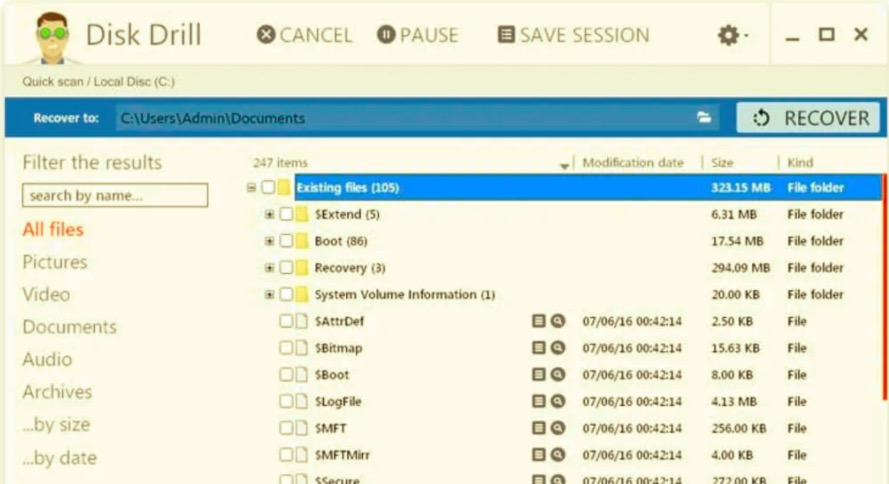
Denna programvara är känd för att återställa alla typer av filer som raderades från din Mac oavsett version eller operativsystem. Och en bra sak med denna programvara är att du kan återställa dina förlorade eller raderade data utan att oroa dig för några gränser. Och även, genom detta program, kommer du att kunna få tillbaka förlorade filer från ditt minneskort, iPods, hårddiskar som formaterades och storleksändrade partitioner.
En annan dataåterställning på Mac-programvara som du kan använda är PhotoRec. Detta är en gratis programvara för dataåterställning som du kan använda för att få tillbaka de raderade filerna från din Mac. Och det ger dig också fördelen av att ha använt dess 8 funktioner som låter dig hjälpa dig att återställa de raderade eller förlorade filerna.
Du kan också få tillbaka alla typer av filer som har raderats från din Mac, till exempel dina foton, videor, e-postmeddelanden och ditt ljud. Och när du väl har återställt de raderade filerna från din Mac, kommer data fortfarande att vara desamma som du ursprungligen lagrade dem på ditt system.
Den enda nackdelen med att använda denna programvara är dock att dess gränssnitt kan vara lite komplext för de användare som inte har erfarenhet av att använda ett program som detta. Detta beror på att dess gränssnitt är lite svårare att följa än den andra programvaran för dataåterställning som vi visade dig ovan.
Folk läser ocksåEn komplett guide om hur man återställer filer som raderats av Avast AntivirusGuide till Toronto-tjänster för dataåterställning
Som du kan se finns det många program som du kan använda för att få tillbaka de raderade filerna från din Mac. Du kan välja från programvaran som vi har visat dig ovan. Men om du ska välja klokt.
Vi säger att den bästa programvaran för dig att använda är FoneDog Data Recovery. Eftersom detta kommer att fungera på alla versioner och operativsystem av din Mac inklusive papperskorgen, är det helt klart säkert att använda och har ett användarvänligt gränssnitt eftersom du enkelt kan förstå hur du kan återställa dina filer. Uppenbarligen kommer FoneDog Data Recovery-programvaran aldrig att svika dig, och att du inte kommer att ha några problem när det gäller att göra dataåterställning på Mac.
Lämna en kommentar
Kommentar
Dataåterställning
FoneDog Data Recovery återställer raderade foton, videor, ljud, e-postmeddelanden och mer från din Windows, Mac, hårddisk, minneskort, flash-enhet, etc.
Gratis nedladdning Gratis nedladdningHeta artiklar
/
INTRESSANTTRÅKIG
/
ENKELSVÅR
Tack! Här är dina val:
Utmärkt
Betyg: 4.6 / 5 (baserat på 84 betyg)